Especificação do Método de Corte para Rolos
A maneira com os rolos são cortados após a ejeção varia dependendo das configurações da impressora.
|
Método de Corte |
Configuração da Impressora |
Configuração do Driver | |||
|---|---|---|---|---|---|
|
Corte automático |
O rolo é automaticamente cortado pela lâmina do cortador de acordo com as configurações do driver da impressora. |
Papel em Rolo 1/Papel em Rolo 2 > Config. de papel > Avançado > Modo de corte |
Corte automático |
Corte automático "Cortando o Papel em Rolo depois de Imprimir" (Windows). "Cortando o Papel em Rolo depois de Imprimir" (Mac OS). |
Sim |
|
Ejetar (quando a superfície do papel é riscada/para aguardar a tinta secar) |
Selecione para mover a cortadora pela operação da tela sensível ao toque e cortar o papel. Com Corte automático, o papel cai e pode entrar em contato com a cesta, resultando em danos à superfície de impressão, mas, para evitar danos ao papel, é possível cortar utilizando esse método e apoiando o papel de maneira que ele não caia. Ainda, é possível evitar que papel que não foi seco caia verificando visualmente se a tinta secou e, depois, cortando o papel. Após a impressão, toque em Cortar papel e corte o papel em rolo na lâmina do cortador. |
Ejetar corte |
Sim | ||
|
Manual (ao utilizar mídia que não pode ser cortada com a lâmina do cortador) |
Selecione essa opção se o papel não puder ser cortado na lâmina do cortador. Corte cada página do rolo com tesoura. Para impressão contínua (se você for cortar cada página posteriormente), selecione Corte automático > Sim ou Diretriz corte impr.. |
Corte do usuário |
Não, Sim, Diretriz corte impr. | ||
|
Corte do papel (para que o rolo seja cortado na posição especificada) |
Selecione essa opção quando desejar cortar o papel em rolo operando a lâmina do cortador utilizando a tela sensível ao toque após impressão com Não ou Diretriz corte impr. selecionado em Corte automático no driver da impressora. Caso contrário, selecione essa opção se desejar cortar a borda do rolo depois de carregar um rolo. |
Papel em Rolo 1/Papel em Rolo 2 > Alimentar/cortar > Cortar papel |
Sim |
Não, Diretriz corte impr. | |
 Nota
Nota
-
Automático e Ejetar serão válidos somente quando você tiver selecionado Corte automático > Sim no driver da impressora.
-
Com Ejetar, a impressão não será retomada após uma série de trabalhos ser impressa continuamente até que o rolo seja cortado.
-
Ejetar corte é a seleção predefinida em Modo de corte para alguns tipos de papel. Para esse papel, recomendamos manter o modo de corte predefinido.
-
Se os documentos impressos utilizando Automático, Ejetar ou corte manual forem curtos, os rolos serão avançados em uma determinada distância antes do corte para evitar problemas de corte e ejeção do papel. Isso pode criar uma margem inferior maior, em alguns casos.
Corte os rolos manualmente nos seguintes casos:
Ejetar (quando a superfície do papel é riscada/para aguardar a tinta secar)

 Importante
Importante
-
Ao cortar documentos impressos grandes após a ejeção, duas pessoas devem apoiar os documentos. Se o papel cair, os documentos impressos poderão ser danificados.
-
Não erga o papel ao apoiar os documentos impressos antes do corte. Se o papel for elevado, poderá afetar a qualidade da impressão ou causar bordas de corte distorcidas.
 Nota
Nota
-
Depois de executar a seguinte etapa, o procedimento poderá ser iniciado a partir da etapa 7 na próxima vez.
-
Impressão na segunda vez e posteriormente
-
Impressão após substituição pelo mesmo tipo de papel
-
-
Toque na área de exibição das configurações do papel na tela Inicial da tela sensível ao toque.
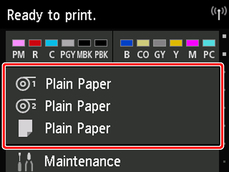
 Nota
Nota-
Se a tela Inicial não for exibida, toque no botão Início (Home).
-
-
Toque no slot de alimentação do papel no qual o papel em rolo para o qual você deseja configurar o método de corte está carregado.
-
Toque em Config. de papel.
-
Toque em Avançado.
-
Toque em Modo de corte.
-
Toque em Ejetar corte.
-
Imprima o trabalho.
Quando a impressão for concluída, a impressora para sem cortar.
-
Enquanto segura o documento impresso para evitar que caia, toque em Cortar papel para cortar o papel em rolo.
Manual (ao utilizar mídia que não pode ser cortada com a lâmina do cortador)
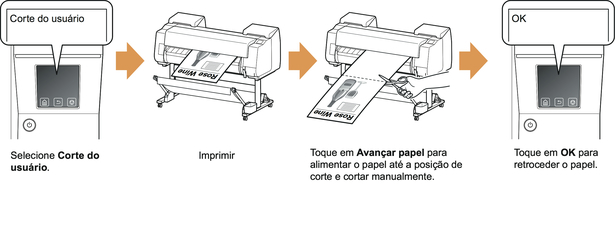
 Nota
Nota
-
Depois de executar a seguinte etapa, o procedimento poderá ser iniciado a partir da etapa 8 na próxima vez.
-
Impressão na segunda vez e posteriormente
-
Impressão após substituição pelo mesmo tipo de papel
-
-
Toque na área de exibição das configurações do papel na tela Inicial da tela sensível ao toque.
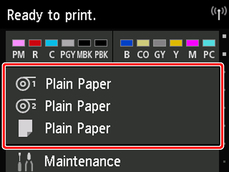
 Nota
Nota-
Se a tela Inicial não for exibida, toque no botão Início (Home).
-
-
Toque no slot de alimentação do papel no qual o papel em rolo para o qual você deseja configurar o método de corte está carregado.
-
Toque em Config. de papel.
-
Toque em Avançado.
-
Toque em Modo de corte.
-
Toque em Corte do usuário.
-
Quando Deseja ativar a detecção da borda inicial do papel? for exibido, selecione Detectar (recomendado).
-
Imprima o trabalho.
A impressora para de avançar o papel após a impressão.
-
Toque em Avançar papel.
O papel em rolo é alimentando na posição de corte especificada e, então, interrompido automaticamente.
-
Corte o papel em rolo manualmente com tesoura ou objeto semelhante.
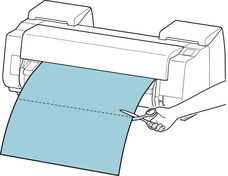
-
Toque em OK.
Depois que o rolo é rebobinado, ele para automaticamente.
Manual (para papel cuja borda inicial contata a cabeça de impressão)
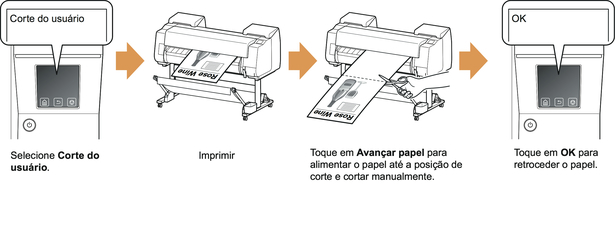
 Nota
Nota
-
Depois de executar a seguinte etapa, o procedimento poderá ser iniciado a partir da etapa 8 na próxima vez.
-
Impressão na segunda vez e posteriormente
-
Impressão após substituição pelo mesmo tipo de papel
-
-
Toque na área de exibição das configurações do papel na tela Inicial da tela sensível ao toque.
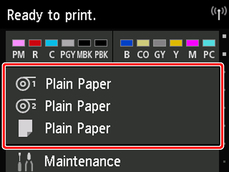
 Nota
Nota-
Se a tela Inicial não for exibida, toque no botão Início (Home).
-
-
Toque no slot de alimentação do papel no qual o papel em rolo para o qual você deseja configurar o método de corte está carregado.
-
Toque em Config. de papel.
-
Toque em Avançado.
-
Toque em Modo de corte.
-
Toque em Corte do usuário.
-
Quando Deseja ativar a detecção da borda inicial do papel? for exibido, selecione Não detectar.
 Nota
Nota-
Se você configurar a detecção da borda inicial do papel para Não detectar, uma margem de cerca de 10 cm será criada na borda inicial do papel quando a impressão for iniciada.
-
Quando a detecção da borda inicial do papel for configurada para Não detectar, a impressão será iniciada na posição na qual o rolo foi configurado em relação à primeira impressão depois de substituir um rolo. Assim, a margem da borda inicial do papel será ampliada.
(Consulte "Carregando o Rolo Superior na Impressora.")
-
-
Toque no botão Voltar (Back) duas vezes para exibir a tela do papel em rolo.
-
Toque em Alimentar/cortar.
-
Toque em Avançar ou Retrocedere alinhe a borda inicial do papel à posição (A).
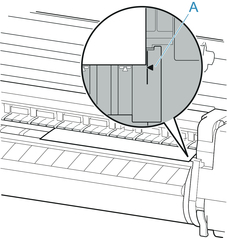
-
Imprima o trabalho.
A impressora para de avançar o papel após a impressão.
-
Toque em Avançar papel.
O papel em rolo é alimentando na posição de corte especificada e, então, interrompido automaticamente.
-
Corte o papel em rolo manualmente com tesoura ou objeto semelhante.
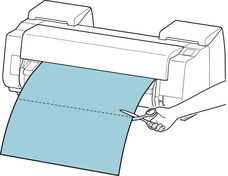
-
Toque em OK.
Depois que o rolo é rebobinado, ele para automaticamente.
Corte do papel (para que o rolo seja cortado na posição especificada)
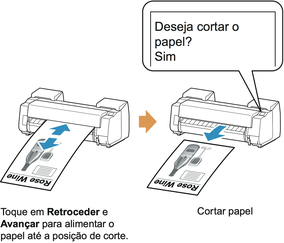
-
Toque na área de exibição das configurações do papel na tela Inicial da tela sensível ao toque.
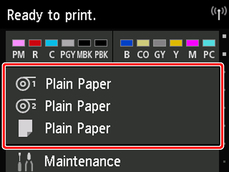
 Nota
Nota-
Se a tela Inicial não for exibida, toque no botão Início (Home).
-
-
Toque no slot de alimentação no qual o papel em rolo que você deseja cortar está carregado.
-
Toque em Alimentar/cortar.
-
Toque em Avançar ou Retroceder para alimentar o papel em rolo na posição de corte desejada.
-
Toque em Cortar papel.
-
Toque em Sim.
Depois que o papel em rolo é cortado, ele é rebobinado automaticamente.

